小程序怎么添加 标签页,小程序添加标签页操作步骤与技巧分享
小程序添加标签页的操作步骤和技巧分享,以下是详细解答:
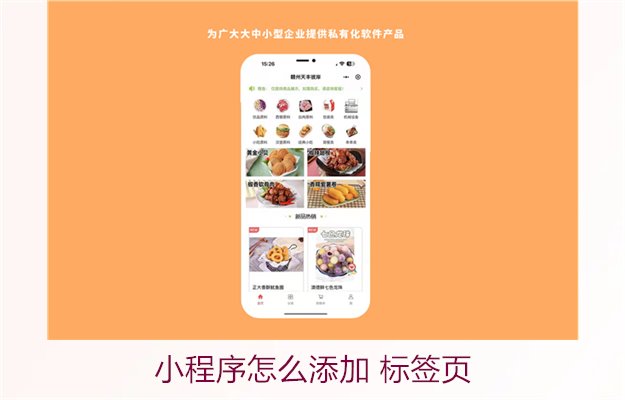
1. 小程序添加标签页的操作步骤:
- 步骤一:进入小程序开发工具。 打开微信小程序开发工具,并选择要添加标签页的小程序项目。
- 步骤二:打开app.json文件。 在开发工具中找到项目根目录下的app.json文件,用于配置小程序的全局设置和页面路径等。
- 步骤三:配置标签页信息。 在app.json文件中的"tabBar"字段中配置标签页相关信息,包括标签的列表、图标、文字、页面路径等。
- 步骤四:创建标签页对应的页面。 在小程序项目中创建对应的标签页页面文件,并编写页面的逻辑和样式。
- 步骤五:保存并预览。 保存修改后的app.json文件,然后在开发工具中预览小程序,查看标签页的显示效果和功能。
2. 小程序添加标签页的技巧分享:
- 设计合理的标签页顺序: 将常用或重要的功能放置在标签栏的前面位置,提升用户体验和导航效率。
- 图标和文字搭配: 标签页的图标和文字应该相互搭配,图标要简洁明了,文字要简洁清晰,以便用户快速识别。
- 保持一致性风格: 标签页的设计风格要与小程序整体风格保持一致,保持统一的视觉风格和用户体验。
- 考虑特殊页面需求: 如果有特殊的页面需求,如需要隐藏某个标签页或者在某些条件下动态显示某个标签页,可以通过条件判断或动态配置来实现。
3. 常见问题与解决方法:
- 标签页显示异常: 如果标签页在预览时显示异常或者不显示,可以检查app.json文件中的标签页配置是否正确,并确认标签页对应的页面文件是否存在。
- 标签页跳转错误: 如果标签页点击后跳转到错误的页面或者无法跳转,可以检查标签页配置中的页面路径是否正确,并确认页面文件是否存在。
- 图标和文字显示问题: 如果标签页的图标或文字无法正常显示,可以检查图标文件是否存在或者图标路径是否正确,确保图标和文字的配置正确。
通过以上操作步骤和技巧,开发者可以轻松地在小程序中添加标签页,并设计出符合用户需求和品牌风格的标签页,提升小程序的用户体验和使用价值。